
联系电话:
021-68580866
-


博客
希望我们能与您分享和探讨成长中的点点滴滴
如何使用Visure进行版本管理,打基线和使用重复需求文档和需求的内容
 创提信息
创提信息
 2022/01/10
2022/01/10
分享到
根据我们的经验,一般用户在使用需求管理工具的时候都会需要工具提供:
• 需求修改的版本历史
• 能对需求打基线(Baseline),或让使用者能恢复到某个基线的数据,或是比对不同基线版本里的数据
• 需要能快速创建一个新的项目,包含旧项目的内容,作为项目的分支
• 能有可重复使用的物件,避免花费人力在每个项目里做同样的动作
而这些功能都是Visure能够支持并让用户能够方便使用的。我们今天就来探讨一下Visure如何能做到上面四个常见的要求。
版本管控
提供每个文档及需求的版本历史记录是使用者针对每个管理工具所要求的基本功能。Visure可以自动地对每一个文档和文档内的需求进行版本管控。每个文档和需求在被修改前,都是需要被使用者 checkout (检出)。修改完以后,使用者可以再做checkin (提交)的动作。checkin (提交)时,使用者可以写入提交备注,说明所做的修改动作及内容。Visure会把checkin (提交)的时间、账号及所写的提交备注通通都记录下来。若是有需要,Visure也可以通过历史记录,比对两个所选的版本内容的差异,或让使用者把目前需求的内容恢复到某个历史记录版本里的内容。
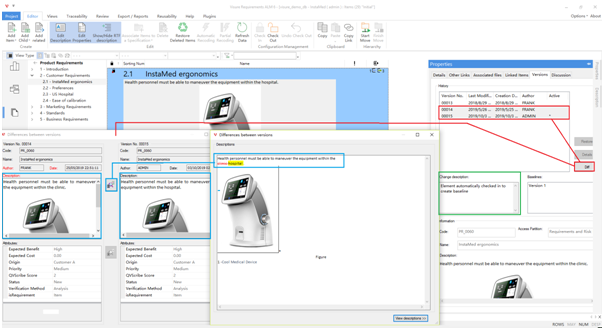
打基线
在满足了基本版本管理的需求后,就会用到打基线的功能了。在每个需求有了版本历史记录后,使用者会进一步想对多个需求同时进行版本管理。举例来说,使用者可能在使用了需求管理工具一阵子以后,针对他们的项目开发出了一个1.0 版本的功能。这个时候,使用者会想要对 1.0 版本的需求做个记录,方便以后来查看1.0 版本里的需求有哪些写的内容是什么。这个时候,我们就可以使用打基线的功能,把所有的需求现在的版本和内容做一个记录,并保存在一个使用者可以自定义的基线名称里 (例如这个时候我们可以称这个基线叫功能1.0)。Visure可以很快速地帮用户设定这个基线,可以让用户随时查看每个基线里的需求/内容,也可以对不同版本的基线作比对。同时,Visure也支持电子签名的功能,让使用者可以确认所使用的基线都是相关负责人员所认可的。用户只需要用自己的Visure账号登入进项目以后,可以从上方的 Review选项,找到创建基线,查看之前的基线内容,比对不同版本的基线内容,和进行电子签名都是在选项下做的。
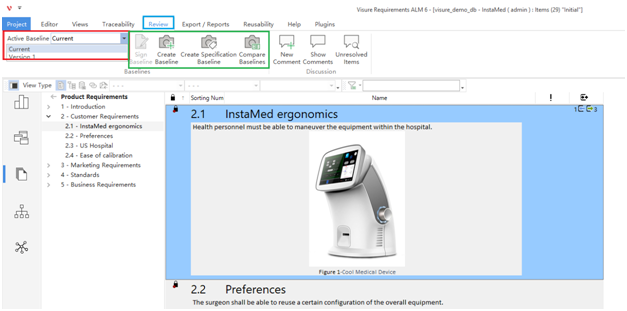
最后,若是有需要,Visure也可以让用户快速地恢复某个基线版本内容的数据。用户可以:
1) 开启Visure Requirements ALM 6 Administration Center 的画面,然后以 admin 账号登入。
2) 展开您要使用基线数据恢复的项目,然后点选 Baseline 目录下要使用的基线名称。
3) 按上方的 Restore 按钮,或按鼠标右键,选择 Restore 后,Visure就会先对既有的内容打一个新的基线出来当作现在数据内容的一个备份,然后再把所有需求恢复到所选的基线名称里的数据/内容。
4) 当您再次登入Visure Requirement 6 的画面时,您就会看到项目里用的就是之前基线名称里的数据/内容了。
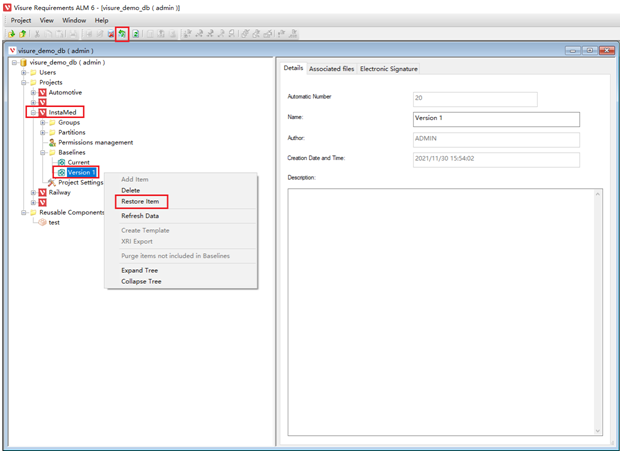
接下来的另外两个功能,是可以让使用者快速地建立一个新项目的框架及内容。
创建项目的快照模板
当用户想要针对目前Visure项目的所有内容 (针对文档、基线、追溯、需求等所有相关数据) 做一个快照时,那么用户在什么情况下会使用到这个功能呢?
1) 若是用户自己创建了一个新的公司项目模板,其中包含了需要有哪一些需求相关的档案、档案的架构及追溯关系,用户可以通过模板的功能把创建好的公司模板保留,以后创建新项目时可以直接套用。
2) 若是用户的项目有分支,例如项目 A 执行到某个阶段以后,需要做个分支,一个是 A 的项目,另一个是 B 的项目,那么我们可以直接对 A 做个模板,然后创建 B 项目时再套用模板。这个时候我们就不需要重新花费人力来写 B 项目,而是可以直接将 A 档案快照模板的内容当成一个分支继续再往下修改。
3) 把模板当成一个备份档案。若是后续有任何情况发生从而导致项目损毁——例如数据库没定期备份,电脑坏了,都可以再用这个模板来恢复项目数据/内容。
生成这份模板的步骤很简单。使用者可以:
1) 用 admin 账号登入Visure Requirements ALM 6 Administration Center。
2) 展开左手边的 Project 目录,鼠标右键点选您想要快照/复制的项目后,再按 Create Template。
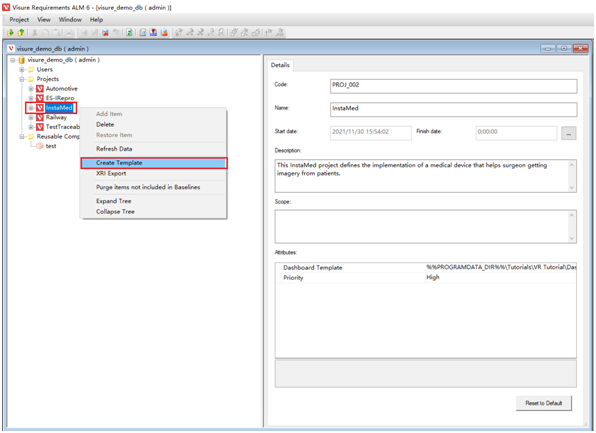
3)在跳出来的视窗,选择要快照的内容/数据,然后生成一个IPT附档名的模板档案。
这个IPT档案会包含所有和这个项目相关人员的Visure账号信息和所有项目里快照时所保存的数据/内容。当用户在Visure Requirements ALM 6 Administration Center工具里创建一个新的项目时,可以选择第三个 Custom 的设定,然后指到这个IPT档案。
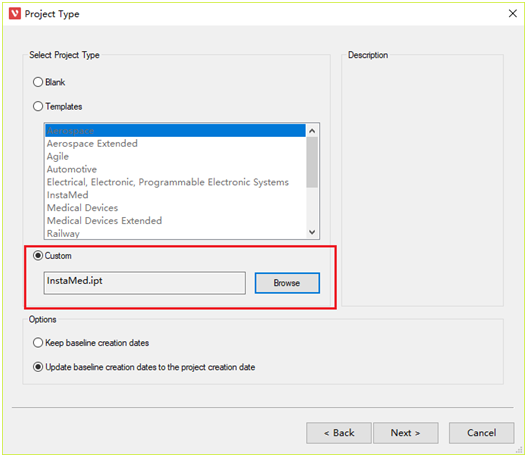
这样Visure就可以快速将之前快照里的所有数据/内容再次创建在这个新的项目下。
需求的重复使用
第二个功能是针对项目里需求或档案可以设为可重复使用。这样用户可以把设为可重复使用的多个需求或档案套用到另一个项目里。在套用的时候,用户可以决定使用关联的方式还是拷贝的方式。
若是使用关联的方式,那么每当我们在主项目修改这些可重复使用的档案/需求时,当我们登入进了子项目 (使用这些可重复使用的需求时),就会被告知主项目的需求有变动,是否将子项目的需求内容更新成和主项目一样。
若是使用拷贝的方式,那么Visure就会自动把主项目的需求拷贝到子项目。主项目所做的任何修改都和子项目无关。
我们有看过用户在需求文档里写入如何满足某合规的需求文档。那么当用户在另一个新项目的时候,因为要遵守的规定是一样的,就可以直接把之前上个项目所写好的需求当作可重复使用的物件,直接在新项目上使用。这样用户就可以节省掉需要重新手动创建这些项目 (或手动拷贝这些需求物件)的时间。
在Visure里使用的功能的步骤是:
1) 用户可以在Visure Requirments ALM Client工具用自己的visure账号登入所需要登入的项目。
2) 登入后,点选上方的 Reusability的选项,然后点选 Export Component。
3) 在新跳出的 Component画面,点选上方的 Editor ->Add Item来新增一个可重复使用的 Component。
4) 建立好以后,我们可以再请 admin人员登入进Visure Requirements ALM Administration Center。
5) Admin用户可以在左手边最下方的 Reusable Component 目录看到刚刚创建好的Component。
6) 点选这个 Component,然后在画面右边的部分,把需要用到这个可重复使用文档/需求的项目从左边移到右边。
7) 当相关人员用Visure账号登入这个移到右边的项目后,可以在上方的 Reusability, Import Component的地方看到之前在步骤3 创建好的Component。汇入时,Visure会让用户选择使用关联还是拷贝的方式。
总结
我们这次主要讨论的是如何使用Visure的功能对项目里的需求版本及基线版本进行记录和管控。我们看到用户可以使用Visure来完全满足在这一块的需求。同时,若是这个项目在后续阶段需要有其他的分支项目,用户也可以通过Visure的模板和可重复使用的功能来快速建立一个新的项目,在新项目里所使用的内容都是从之前现有的需求内容直接套用的,减少需要人工介入、再次修改的动作和时间。希望这次所讨论的内容是对大家有帮助的。若是针对以上的说明及步骤有任何问题,也可以再联系我们进一步讨论。




